註冊/編輯Local Device Authentication使用者資料
可以從網路瀏覽器為Local Device Authentication註冊和編輯用於認證的使用者資料。也可以大量匯入和匯出使用者資料。
|
須知
|
|
只有在[User Type](使用者類型)中註冊為[Administrator](管理員)的使用者才可以編輯使用者資料。
|
|
注意
|
|
僅Local Device Authentication管理員可以在[User Management](使用者管理)頁面上註冊/編輯使用者資料。一般使用者只能變更自己的密碼。
建議匯出已註冊的使用者資料並複製一份備份副本。
|
註冊使用者資料
1.
按一下[User Management](使用者管理)。
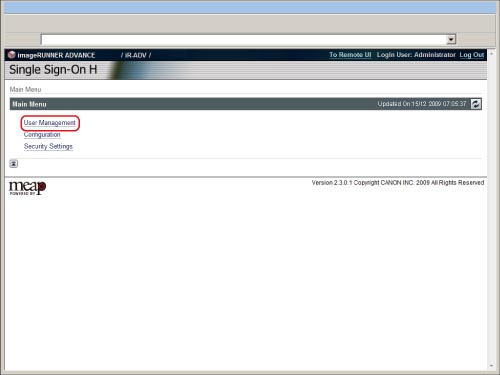
2.
按一下[Add User](新增使用者)。
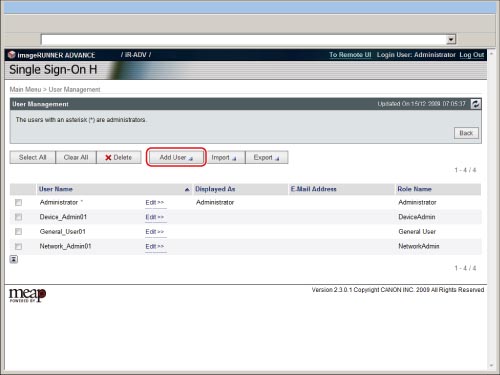
3.
輸入必要的資料→按一下[Add](新增)。
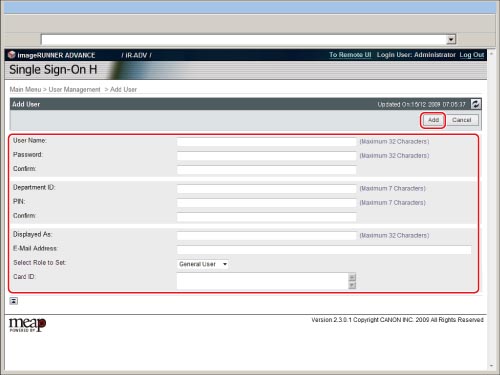
必須輸入的內容和設定條件如下:
|
項目
|
設定內容
|
設定條件
|
預設值
|
|
[User Name](使用者名稱)
|
設定登入時使用的使用者名稱。
|
必須輸入1到32個字元。不能包括空格或下列符號(\/: * ? | < > [ ] ; , = + @ ")。
需區分大小寫。
不能註冊已註冊的名稱。
|
Administrator
|
|
[Password](密碼)
|
設定登入時使用的密碼。
|
可以保留空白或輸入最多32個字元。
需區分大小寫。
|
password
|
|
[Confirm](確認)
|
輸入在[Password](密碼)中輸入的密碼。
|
可以保留空白或輸入最多32個字元。
需區分大小寫。
|
password
|
|
[Department ID](部門識別碼)
|
設定使用本機器掃描或列印時使用的「部門識別碼」。
|
必須為1至7位數
(若「部門識別碼管理」設定為「關閉」則可省略)。 若輸入的數字位數不足,會在數字前添加零。
|
0000000
|
|
[PIN]
|
設定與「部門識別碼」相對應的PIN。
|
可以保留空白或輸入最多7位數。
(若「部門識別碼管理」設定為「關閉」則可省略)。
若輸入的數字位數不足,會在數字前添加零。
|
0000000
|
|
[Confirm](確認)
|
輸入[PIN]中輸入的PIN。
|
可以保留空白或輸入最多7位數。
(若「部門識別碼管理」設定為「關閉」則可省略)。
若輸入的數字位數不足,會在數字前添加零。
|
0000000
|
|
[Displayed As](顯示為)
|
設定使用者顯示名稱(例如,使用者的完整名稱、使用者的部門名稱等)
|
可以保留空白或輸入最多32個字元。
|
Administrator
|
|
[E-mail Address](電子
郵件位址) |
設定使用者的電子郵件位址。
|
可以保留空白或最多輸入256個ASCII字元。
不會檢查電子郵件位址的格式。
|
空白
|
|
[Select Role to Set](選擇要設定的身分)
|
設定使用者身分(權限)。
|
可以設定以下使用者身分(權限)。
Administrator
可以執行所有操作。 DeviceAdmin
可以執行「裝置管理」的操作。 NetworkAdmin
可以執行「網路管理」的操作。 General User
可以執行「裝置管理」和「網路管理」以外的操作。 |
Administrator
|
|
[Card ID](卡識別碼)*1
|
若安裝了電腦控制讀卡機,請輸入卡識別碼。
|
可以保留空白或輸入最多8個字元。
不能僅輸入零,如<0000>。
|
空白
|
*1 表示只有安裝了電腦控制讀卡機時才出現的項目。
|
須知
|
|
若[User Type](使用者類型)選擇[Administrator](管理員),則在使用Local Device Authentication登入時可以使用使用者名稱和密碼。
若「部門識別碼管理」設定為「開啟」,則Local Device Authentication的註冊資訊與本機器的「部門識別碼管理」中已註冊的使用者資料和密碼必須相符。若由於裝置資訊傳輸而變更了「部門識別碼」和密碼,則請確保變更相應的Local Device Authentication設定。
要將[部門識別碼管理]設定為「開啟」,需要預先將「部門識別碼」和密碼註冊為Local Device Authentication管理員的使用者資訊。
必須輸入電子郵件位址。若使用Local Device Authentication時將電子郵件位址保留為空白,則無法傳送電子郵件。
若設定了Local Device Authentication:
電子郵件接收者機器的傳送者欄位(「寄件者」)中將顯示登入使用者名稱和電子郵件位址。然而,若輸入的電子郵件位址超過194個字元,只會顯示位址的前193個字元。
網際網路傳真接收者機器的傳送者欄位將顯示登入使用者的電子郵件位址。
|
|
注意
|
|
多個使用者可以共享相同的「部門識別碼」。
可以將多個使用者註冊為「Administrator」(管理員)。
為[Password](密碼)/[PIN]和[Confirm](確認)輸入相同的字符串。若為[Password](密碼)/[PIN]和[Confirm](確認)輸入不同字符串,則會出現提示重新輸入密碼/PIN的訊息。
|
編輯使用者資料
1.
按一下[User Management](使用者管理)。
2.
按一下要編輯的使用者資料的[Edit](編輯)。

3.
編輯必要項目→按一下[Update](更新)。
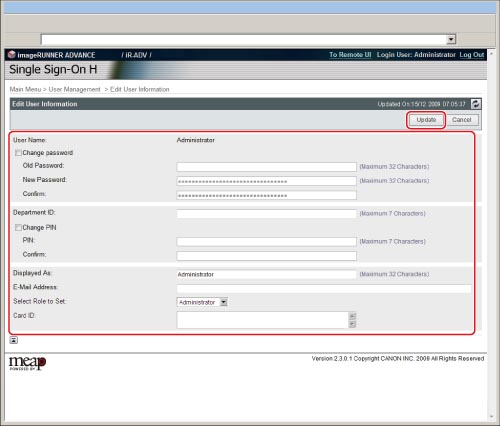
刪除使用者資料
1.
按一下[User Management](使用者管理)。
2.
在要刪除的使用者資料旁邊加上核取標記→按一下[Delete](刪除)。
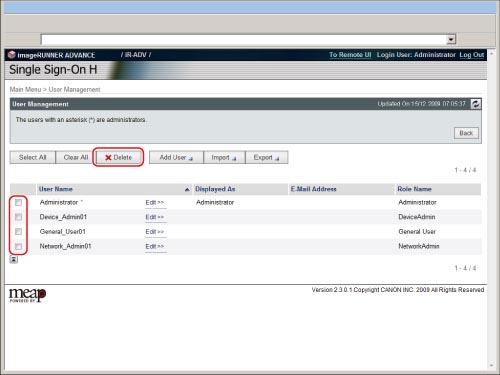
|
注意
|
|
透過選擇[Select All](選擇全部),可以選擇所有顯示的使用者。
|
匯入使用者資料
可以從檔案讀取和註冊另一台機器中註冊的使用者資料。
有關要匯入的檔案格式的詳細資訊,請參閱"Local Device Authentication 使用者資訊檔案的檔案格式."
1.
按一下[User Management](使用者管理)。
2.
按一下[Import](匯入)。
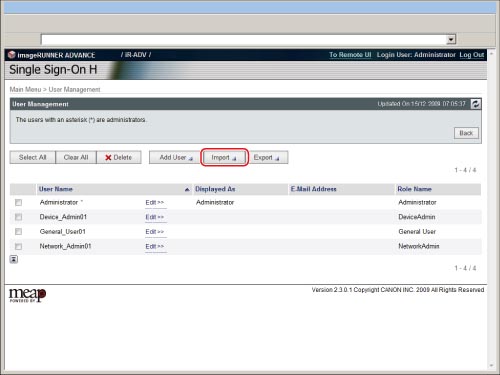
3.
按一下[瀏覽]。
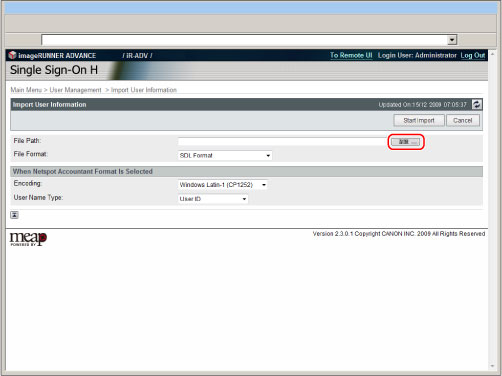
4.
在出現的對話方塊中,選擇要匯入的檔案→按一下[OK](確定)。
|
注意
|
|
也可以透過直接輸入檔案路徑的方式指定檔案。
|
5.
指定必要項目→按一下[Start Import](開始匯入)。
每一個項目的詳細資訊顯示如下。
|
[File Format](檔案格式)
|
指定匯入的檔案格式。
|
|
[SDL Format](SDL格式)
|
匯入以SDL和SSO-H的Local Device Authentication所用檔案格式創建的使用者資料。(檔案副檔名:「ldif」)
|
|
[NetSpot Accountant 3.x Format](NetSpot Accountant 3.x格式)
|
匯入以NetSpot Accountant 3.x格式創建的使用者資料。(檔案副檔名:「csv」)
|
|
[NetSpot Accountant 4.x Format](NetSpot Accountant 4.x格式)
|
匯入以NetSpot Accountant 4.x/iW Accounting Manager格式創建的使用者資料。(檔案副檔名:「csv」)
|
|
<When Netspot Accountant Format Is Selected>
(選擇NetSpot Accountant格式時)
|
|
|
[Encoding](編碼)
|
指定匯入的字元代碼。
|
|
[WindowsLatin-1
(CP1252)]
|
匯入以Windows Latin格式撰寫的檔案。
Windows Latin為歐洲語言的字元代碼。
|
|
[WindowsJapanese
(CP932)]
|
匯入以Windows Japanese格式撰寫的檔案。
Windows Japanese為日文的字元代碼。
|
|
[User Name Type](使用者名稱類型)
|
選擇用於登入的使用者名稱類型。
|
|
[User ID](使用者識別碼)
|
使用使用者識別碼作為使用者名稱。
|
|
[Windows User Name](Windows使用者名稱)
|
使用Windows中的「使用者名稱」作為使用者名稱。
|
|
須知
|
|
若已注冊了具有相同名稱的使用者資料,則匯入的使用者資料將覆寫原有的資料。
|
6.
按一下[Back](返回)。
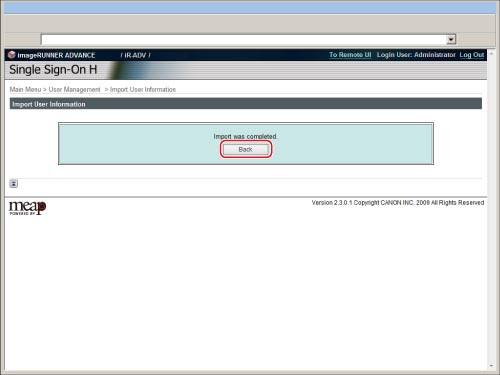
匯出使用者資料
可以將本機器中註冊的使用者資料儲存到電腦中的檔案。要透過其他裝置使用本機器中註冊的使用者資料或要備份使用者資料時可以使用此功能。
1.
按一下[User Management](使用者管理)。
2.
按一下[Export](匯出)。
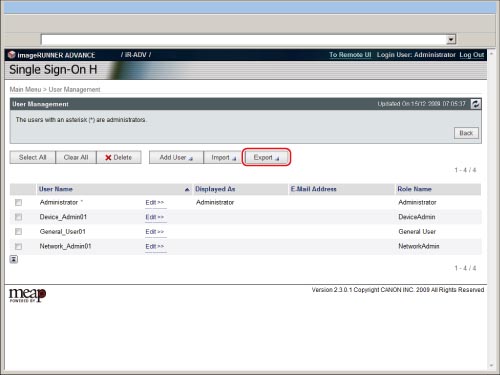
3.
指定必要項目→按一下[Start Export](開始匯出)。
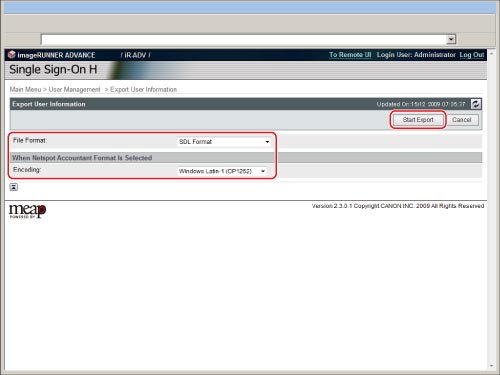
每一個項目的詳細資訊顯示如下。
|
[File Format](檔案格式)
|
指定匯出的檔案格式。
|
|
[SDL Format](SDL格式)
|
匯出SDL和SSO-H的Local Device Authentication所用檔案格式的使用者資料。(檔案副檔名:「ldif」)
|
|
[NetSpot Accountant 3.x Format](NetSpot Accountant 3.x格式)
|
匯出以NetSpot Accountant 3.x 格式創建的使用者資料。(檔案副檔名:「csv」)
|
|
[NetSpot Accountant 4.x Format](NetSpot Accountant 4.x格式)
|
匯出以NetSpot Accountant 4.x/iW Accounting Manager 格式創建的使用者資料。(檔案副檔名:「csv」)
|
|
<WhenNetspot Accountant Format Is Selected>
(選擇NetSpot Accountant格式時)
|
|
|
[Encoding](編碼)
|
指定用於檔案匯出的字元代碼。
|
|
[Windows Latin-1
(CP1252)]
|
匯出以Windows Latin格式撰寫的檔案。
Windows Latin為歐洲語言的字元代碼。
|
|
[Windows Japanese
(CP932)]
|
匯出以Windows Japanese格式撰寫的檔案。
Windows Japanese為日文的字元代碼。
|
4.
按照螢幕上的說明指定檔案要保存的位置。
|
須知
|
|
最多可以註冊5,000個使用者。
不能變更「User Name」(使用者名稱)。
若在使用者登入時編輯該使用者的資料,則只有在該使用者登出後,所做的變更才會生效。
若要變更使用者名稱,必須刪除該使用者資料,然後創建並註冊新使用者資料。
無法刪除以[Administrator](管理員)身分登入的使用者資料。
匯入的使用者資料將註冊或覆寫為「General User」(一般使用者)。
所有匯出資料的「User Type」(使用者類型)均為「General User」(一般使用者)。
|
|
注意
|
|
按一下[User Management](使用者管理)頁面上的[User Name](使用者名稱)、[Department ID](部門識別碼)(若[部門識別碼管理]設定為「開啟」)、[Displayed As](顯示為)、[Select Role to Set](選擇要設定的身分)或[E-mail Address](電子郵件位址),變更已註冊使用者資料的排序。
在已註冊管理員的[User Management](使用者管理)頁面上,使用者名稱的右側顯示一個星號(*)。
|